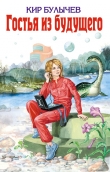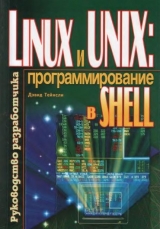
Текст книги "Linux и UNIX: программирование в shell. Руководство разработчика"
Автор книги: Дэвид Тейнсли
сообщить о нарушении
Текущая страница: 9 (всего у книги 25 страниц)
АС456 Passed
АС492169 Passed
AC9967 Passed
AC8B345 Passed
10.16.4. Удаление начальной косой черты в путевом имени
Ниже показано, как с помощью редактора sed можно быстро удалить начальную косую черту из имени текущего каталога:
$ cd /usr/local
$ echo $PWD | sed 's/^///g'
usr/local
Имя текущего каталога хранится в переменной среды Spwd. Эта переменная обновляется всякий раз, когда выполняется команда cd. Команда echo передает значение переменной по каналу редактору sed, который выполняет несложную обработку: находит в начале строки (метасимвол '^'( символ косой черты (защищен от интерпретации обратной косой чертой) и заменяет его пустой подстрокой.
10.17. Заключение
Редактор sed является эффективным инструментом фильтрации текста. Он дает возможность находить во входном потоке требуемые строки и последовательности символов и модифицировать их с наименьшими затратами времени и усилий. Как было показано, для извлечения из файлов требуемой информации вовсе не обязательно прибегать к написанию больших сценариев.
В этой главе мы коснулись лишь основ работы с sed, но даже подученных знаний достаточно, чтобы с помощью sed решать многие задачи, возникающие в процессе обработки текста.
ГЛАВА 11
Дополнительные утилиты работы с текстом
Существует большое количество утилит, предназначенных для сортировки, объединения, разбиения и прочей обработки текстовых файлов. В этой главе мы познакомимся с такими командами:
• sort;
• uniq;
• join;
• cut;
• paste;
• split,
11.1. Сортировка файлов с помощью команды sort
Команда sort позволяет выполнять сортировку входного потока по различным полям (ключам сортировки). Это довольно мощная команда, которая весьма полезна при обработке журнальных файлов или реорганизации текстовых столбцов в файлах. В то же время следует быть внимательным при использовании ее многочисленных опций, так как зачастую можно получить неожиданные результаты. Не всегда понятна связь между указанной опцией и результатами, возвращаемыми командой sort. Некоторые опции перекрывают друг друга и, таким образом, допускают неоднозначную трактовку.
Мы не станем вдаваться в детали различных алгоритмов сортировки и рассматривать все возможные комбинации опций команды sort. Будут описаны лишь важнейшие из опций и представлены многочисленные примеры, позволяющие разобраться в особенностях функционирования этой команды.
11.1.1. Опции команды sort
Команда sort имеет следующий формат:
sort [опции] [входные_файлы]
Команда выполняет конкатенацию указанных входных файлов, сортирует полученный текст и записывает результат в стандартный выходной поток. Если файлы не указаны, ожидается ввод данных с клавиатуры.
Таблица 11.1. Основные опции команды sort
-с
Проверка того, отсортирован ли файл; сортировка не производится
-m
Объединение отсортированных файлов; сортировка не производится
-u
Удаление повторяющихся строк
-о
Вывод результата не на экран, а в указанный файл
-b
Игнорирование начальных пробелов в полях сортировки
-n
Включение режима числовой сортировки
-t
Задание разделителя полей
-r
Сортировка в обратном порядке
+поз1[-поз2]
Ключом сортировки становится строка, начинающаяся в позиции
поз1 и заканчивающаяся перед позицией поз2 (или в конце текущей строки, если второй параметр не указан)*; номера полей и позиции начальных символов отсчитываются от нуля
-k поз1[, поз2]
Ключом сортировки становится строка, начинающаяся в позиции
поз1 и заканчивающаяся в позиции поз2 (или в конце текущей строки, если второй параметр не указан)
[2]
; номера полей и позиции начальных символов отсчитываются от единицы
-n
Поле с номером я не должно сортироваться; значение n отсчитывается от нуля
11.1.2. Сохранение результатов сортировки
Чтобы сохранить результаты сортировки, укажите опцию -o и выходной файл. Можно также воспользоваться традиционным методом переадресации с помощью оператора >. В следующем примере результаты сортировки сохраняются в файле results.out
$ sort video.txt > results.out
11.1.3. Тестовый файл
Ниже приведен фрагмент файла video.txt, хранящего информацию из базы данных фирмы, которая занимается прокатом видеокассет. В перечень вошли видеокассеты, которые предлагались на протяжении последнего квартала. Поля файла имеют следующее назначение:
1. Название фильма.
2. Код фирмы–дистрибьютора.
3. Количество заказов за последний квартал.
4. Количество заказов за последний год.
$ cat video.txt
Boys in Company C:HK:192:2192 Alies:HK:119:1982
The Hill:KL:63Yf972
Aliens:НК:532:4892
Star Wars:HK:301:4102
A Few Good Men:KL:445:5851
Toy Story:HK:239:3972
По умолчанию, команда sort предполагает, что разделителем полей служит один или несколько пробелов. Если же поля разделены иначе, следует применять опцию -t. В нашем файле разделителем является двоеточие. Поэтому в тех примерах, где это необходимо, задается опция -t:.
11.1.4. Индексация полей
При работе с командой sort не следует забывать, что команда обращается к первому полю как к полю 0, следующее поле имеет номер 1 и т. д. Если номера полей не указаны, вся строка считается единым полем. Обратимся к тестовому файлу и уточним, каким образом команда sort разбивает файл на поля:
Поле 0
Поле 1
Поле 2
Поле 3
Star Wars
HK
301
4102
A Few Good Men
KL
445
5851
11.1.5. Проверка факта сортировки файла
Каким образом можно узнать, отсортирован ли данный файл? Если он содержит, например, около 30 строк, то достаточно его просмотреть. А если в нем 400 строк? Примените команду sort -c, которая сама определит, отсортирован ли файл:
$ sort -с video.txt
sort: disorder on video.txt
Команда sort считает, что файл не отсортирован. Давайте отсортируем его и посмотрим, что будет:
$ sort video.txt | sort -c $
Сообщение не появилось, таким образом, файл является отсортированным.
11.1.6. Простейшая сортировка
В простейшем случае, чтобы отсортировать файл, достаточно передать его имя команде sort. Сортировка будет выполнена по строкам:
$ sort video.txt
A Few Good Men:KL:445:5851
A. Iien:HK:119:1982
Aliens:HK:532:4892
Boys in Company C:HK:192:2]92
Star Wars:HK:301:4102
The tfili:KL:63:2972
Toy Story. HK:239:3972
11.1.7. Сортировка а обратном порядке
Если необходимо отсортировать строки не по возрастанию, а по убыванию, задайте опцию -r:
$ sort -r video.txt
Toy Story:HK:239:3972
The H111:KL:63:2972
Star Wars:HK:301:4102
Boys in Company С:HK:192:2192
Aliens:HK:532:4892
Alien:HK:119:1982
A Few Good Men:KL:445:5851
11.1.8. Сортировка по заданному полю
В следующем примере файл сортируется по кодам фирм–дистрибьюторов. Поскольку требуемая информация находится во втором поле (ключ сортировки 1(, следует указать опцию +1. Кроме того, необходимо задать разделитель полей с помощью опции -t:, чтобы команда sort знала, как найти второе поле.
$ sort -t: +1 video.txt
Alien:HK:119:1982
Boys in Company С:HK:192:2192
Toy Story:HK:239:3972
Star Wars:HK:301;4102
Aliens:HK:532:4892
A Few Good Men:KL:445:5851
The Hill; KL:63:2972
Обратите внимание на то, что третье и четвертое поля также были отсортированы. Такова стандартная процедура: все последующие поля по умолчанию считаются ключами сортировки, расположенными в порядке убывания приоритета. Причем если вы посмотрите на конечные две строки, то заметите, что к этим полям применялась не числовая, а текстовая сортировка, учитывающая расположение символов в таблице ASCII–кодов. Поэтому поле со значением 445 оказалось расположенным раньше поля со значением 63.
11.1.9. Сортировка по числовому полю
Чтобы корректно отсортировать файл по четвертому, числовому, полю, укажите не только ключ сортировки (+3), но и опцию -n, включающую режим числовой сортировки. Следующая команда сортирует список фильмов по объемам проката видеокассет за год:
$ sort -t: +3n video.txt
Alien:HK:119:1982
Boys in Company C:HK:192:2192
The Hill:KL:63:2972
Toy Story:HK:239:3972
Star Wars:HK:301:4102
Aliens:HK:532:4B92
A Few Good Men:KL:445:5851
Таким образом, можно заключить, что фильм "A Few Good Men" ("Несколько хороших парней", 1992 г.) является лидером видеопроката в текущем году.
Примечание:
Несмотря на наличие опции -n, данный пример работает правильно только потому, что четвертое поле является последним в строке. Причина этого объясняется ниже.
11.1.10. Сортировка с отбрасыванием повторяющихся строк
Иногда приходится иметь дело с файлом, содержащим повторяющиеся строки. Чтобы избавиться от них, достаточно воспользоваться командой sort с опцией – и. Ниже показан вариант тестового файла, в котором запись о фильме "Alien" ("Чужой", 1977 г.) повторяется дважды:
$ cat video.txt
Boys in Company С:HK:192:2192
Alien:HK:119:1982
The Hill:KL:63:2972
Aliens:HK:532:4892
Star Wars:HK:301:4102
A Few Good Men:KL.445:5851
Toy Story:HK:239:3972
Alien:HK:119:1982
Вот что получится в результате применения команды sort -u:
$ sort -и video.txt
A Few Good Men:KL:445:5851
Alien:HK:119:1982
Aliens:HK:532;4892
Boys in Company С: НК:192:2192
Star Wars:HK:301:4102
The Hill:KL:63:2972
Toy Story:HK:239:3972
11.1.11. Задание ключа сортировки с помощью опции -k
Команда sort позволяет задать ключ сортировки немного по–другому. Если воспользоваться опцией – к, то поля (ключи сортировки) можно будет нумеровать, начиная с единицы, а не с нуля, что, в принципе, удобнее. Таким образом, чтобы выполнить сортировку по полю 4, достаточно задать опцию -k4n. Это позволит упорядочить список фильмов по объемам видеопроката за год.
$ sort -t: – k4n video.txt
Alien:HK:119:l982
Boys in Company C:HK:192:2192
The Hill:KL:63:2972
Toy Story:HK:239:3972
Star Wars:HK:30l:4102
Aliens:HK:532:4892
A Few Good Men:KL:445:5851
11.1.12. Несколько ключей сортировки
При использовании опций +позиция и -k следует быть особенно аккуратным. Если вы внимательно прочитали их описание в табл. 11.1, то должны были отметить такой факт: когда не указана конечная позиция, ключ сортировки считается заканчивающимся в конце строки. Подобная тонкость обычно вводит в замешательство новичков, которые пытаются выполнять числовую сортировку или сортировку с несколькими ключами. Если, к примеру, вы ссылаетесь на числовое поле только по номеру, а это поле не является последним в строке, причем за ним идут текстовые поля, данное поле также будет проинтерпретировано как текстовое, вследствие чего будут получены неправильные результаты.
Схожая проблема возникает при работе с несколькими ключами сортировки. Рассмотрим такой пример. Предположим, требуется отсортировать список фильмов по кодам дистрибьюторов (второе поле), а затем по названиям фильмов (первое поле). Если сослаться на поля по номерам, получим следующее:
$ sort -t: – k2 -kl video.txt
Alien:HK.119:1982
Boys in Company C:HK:192:2192
Toy Story:HK:239:3972
Star Wars:HK:301:4102
Aliens:HK:532:4892
A Few Good Men:KL:445:5851
The Hill:KL:63:2972
Здесь ссылка на первое поле в действительности означает ссылку на всю строку, т. е. ключ с меньшим приоритетом включает в себя ключ с большим приоритетом, поэтому команда sort ведет себя не так, как можно было бы предположить на первый взгляд. Чтобы исправить ситуацию, необходимо четко указать длину каждого из ключей:
$ sort -t: – k2,2 -k1,1 video.txt
Alien:HK:119:1982
Aliens:HK:532:4892
Boys in Company C:HK:132:2192
Star Wars:HK:301;4102
Toy Story:HK:239:3972
A Few Good Men:KL:445:5851
The Hill:KL:63:2972
Опция -k2,2 ограничивает ключ сортировки вторым полем, а опция -kl,1 – первым.
11.1.13. Указание позиции, с которой начинается сортировка
Иногда в качестве ключа сортировки требуется задать не целое поле, а какую‑то его часть. В этом случае после номера поля необходимо через точку указать позицию символа, являющегося первым в ключе.
Обратимся к примеру. Допустим, в нашем тестовом файле к каждому коду фирмы–дистрибьютора добавлен код региона дистрибуции:
$ cat video.txt
Boys in Company C:HK48:192:2192 Alien:HK57:H9:1982
The Hill:KL23:63:2972
Aliens:НК11: – 5Э2г4892
Star Wars:HK38:301:4102
A Few Good Men:KL87:445:5851
Toy Story:HK65:239:3972
Теперь мы хотим отсортировать файл по кодам регионов. Вот как можно это сделать:
$ sort -t: – k2.3,2,4n video.txt
Aliens:HK13:532:4892
The Hill:KL23:63:2972
Star Wars:HK38:301:4102
Boys in Company C:HK48:192:2192
Alien:HK57:119:1982
Toy Story:HK65:239:3972
A Few Good Men:KL87:445:5851
Данная команда означает, что ключом сортировки являются третий и четвертый символы второго поля.
11.1.14. Обработка результатов сортировки с помощью команд head и tail
При работе с большими файлами не обязательно выводить на экран весь файл, если требуется просмотреть только его начало и конец. Существуют удобные команды head и tail, упрощающие подобную задачу. Команда head отбирает первые п строк файла (по умолчанию 10), а команда tail – последние я строк (по умолчанию тоже 10).
Предположим, требуется быстро узнать, какой фильм пользуется наименьшим спросом в прокате. Для этого отсортируем файл по четвертому полю и направим результат команде head, задав в ней отображение одной строки:
$ sort -t: – k4 video.txt | head -1
Alien:HK:119:1982
Аналогичным образом можно выяснить, какой фильм чаще всего заказывали в этом году. Формат команды sort останется таким же, но результат будет передан команде tail:
$ sort -t: – k4 video.txt | tail -1
A few Good Men:KL:445:5851
11.1.15. Передача результатов сортировки утилите awk
Может возникнуть необходимость по результатам сортировки отобразить небольшое итоговое сообщение. Сделать это легко, если воспользоваться возможностями утилиты awk. В следующем примере сведения о фильме с наименьшим объемом проката за год посредством канала направляются утилите awk, которая дополняет их поясняющим текстом. В качестве разделителя полей в обеих утилитах применяется двоеточие.
$ sort -t: – k4 video.txt | head -1 |
awk -F: '{print "Worst rental", $1, "has been rented", $3, "times"}'
Worst rental Alien has been rented 119 times
11.1.16. Объединение двух отсортированных файлов
Прежде чем объединять два файла, их необходимо отсортировать, иначе результат будет неотсортированным. Предположим, нам прислали файл video2.txt, содержащий дополнения к уже имеющемуся перечню фильмов, причем этот файл отсортирован:
$ cat video2.txt
Crimson Tide:134:2031 Die Hard:152:2981
Необходимо объединить его с файлом video.txt. Для этого нужно предварительно создать отсортированную версию файла video.txt, которую назовем video.sort, а затем применить команду sort с опцией -m:
$ sort -t: – m -k1 video2.txt video.sort
A Few Good Men:KL:445:5851
Alien:HK:119:1982
Aliens:HK:532:4892
Boys in Company C:HK:192:2192
Crimson Tide:134:2031
Die Hard:152:2981
Star Wars:HK:301:4102
The Hill:KL:63:2972
Toy Story:HK:239:3972
11.1.17. Дополнительные примеры команды sort
Команда sort может применяться для сортировки имен пользователей в файле /etc/passwd. Достаточно выполнить сортировку содержимого этого файла по первому полю, которое включает регистрационные имена, а затем по каналу передать полученный результат утилите awk. Последняя отобразит содержимое только первого поля данного файла:
$ cat /etc/pasawd | sort -t: – k1 | awk -F: '{print $1}'
adm bin daemon
Команда sort может работать совместно с командой df, выводя на экран информацию об имеющихся файловых системах в порядке убывания процента используемого ими дискового пространства. Ниже приводится образец работы команды df:
$ df
Filesystem Ik‑blocks Used Available Use% Mounted on
/dev/hda5 495714 291027 179086 62% /
/dev/hda1 614672 558896 55776 91% /dos
Выполним сортировку по полю 5, содержащему процент дискового пространства, занимаемого файловой системой, только предварительно с помощью редактора sed удалим первую строку. В процессе сортировки также воспользуемся опцией -b, которая позволяет игнорировать любое количество начальных пробелов.
$ df | sed '1d' | sort -b -r -k5
/dev/hda1 614672 558896 55776 91% /dos
/dev/hda5 495714 291027 179086 62% /
11.2. Удаление повторяющихся строк с помощью команды uniq
Команда uniq применяется для удаления идущих подряд повторяющихся строк из текстового файла. Для правильного применения команды uniq важно, чтобы рассматриваемый файл был отсортирован. Однако это требование не является обязательным. Можно обращаться к произвольному неупорядоченному тексту и даже сравнивать отдельные фрагменты строк.
Эту команду можно рассматривать как вариант опции – и команды sort. Следует, однако, учитывать весьма важное отличие. Опция -u позволяет избавиться от всех одинаковых строк в файле, тогда как команда uniq обнаруживает повторяющиеся строки только в том случае, когда они следуют одна за другой. Если же на вход команды uniq подать отсортированный файл, то действие команд sort -u и uniq будет одинаковым.
Рассмотрим пример. Имеется следующий файл:
$ cat myfile.txt
May Day
May Day
May Day
Going Down
May Day
В данном случае команда uniq будет рассматривать первые три строки как повторяющиеся. Пятая строка таковой не считается, потому что не совпадает с четвертой строкой.
11.2.1. Синтаксис
Общий формат команды uniq таков:
uniq опции входной_файл выходной_файл
Ниже перечислены некоторые из ее опций:
–u Отображение только не повторяющихся строк
–d Отображение одной копии каждой повторяющейся строки
–c Удаление повторяющихся строк с выводом перед каждой из оставшихся строк
числа повторений -f n Игнорирование первых п полей; полем считается последовательность непробельных символов, завершающаяся пробелом или табуляцией
В некоторых системах опция -f не распознается, в этом случае вместо нее следует использовать опцию -n, где п – номер поля.
Давайте применим команду uniq к показанному выше файлу myfile.txt.
$ uniq myfile.txt
May Day
Going Down'
May Day
Как уже говорилось, последняя строка не считается повторяющейся. Если же выполнить над файлом команду sort -u, будут получены только две строки:
$ sort -u myfile.txt
Going Down
May Day
11.2.2. Определение количества повторений
Указав в команде uniq опцию -c, можно не только отбросить повторяющиеся строки, но и узнать, сколько раз повторяется каждая строка. В следующем примере команда uniq сообщает о том, что первая строка "May Day" встречается три раза подряд:
$ uniq -с myfile.txt
3 May Day
1 Going Down
1 May Day
11.2.3. Отображение только повторяющихся строк
Опция -d позволяет отобразить только те строки, которые встречаются несколько раз подряд:
$ uniq -d myfile.txt
Mау Day
11.2.4. Проверка уникальности отдельных полей
Команда uniq позволяет разбивать файл на поля, разделенные пробелами, с тем чтобы можно было исключать требуемые поля из процедуры проверки. Ниже показан небольшой файл, содержащий две колонки текста, причем содержимое второго поля в каждой строке одинаковое:
$ cat parts.txt
AK123 OP
OК122 OP
OК999 OP
Если к этому файлу применить команду uniq, будут отображены все строки, поскольку все они разные.
$ uniq parts.txt
AК123 OP
OK122 OP
OK999 OP
Если же выполнить проверку только по второму полю, получим иной результат. Команда uniq сравнит повторяющиеся поля "ОР" и отобразит только одну строку:
$ uniq -f1 parts.txt
OK123 OP
11.3. Объединение файлов с помощью команды join
Команда join выполняет соединение строк из двух текстовых файлов на основании совпадения указанных полей. Ее действие напоминает операцию join языка SQL. Механизм работы команды таков:
1. Каждый из двух входных файлов разбивается на поля (по умолчанию разделителем полей является пробел).
2. Из первого файла извлекается первая строка, а из нее – первое поле (можно указать другое поле).
3. Во втором файле ищется строка, имеющая такое же первое поле.
4. Найденная строка, из которой удаляется первое поле, присоединяется к исходной строке, и результат записывается в выходной поток.
5. Пункты 3 и 4 повторяются до тех пор, пока во втором файле есть строки с совпадающим первым полем.
6. Пункты 2—6 повторяются для каждой строки первого файла.
Таким образом, в выходной поток попадают только строки, имеющие общие компоненты.
Общий формат команды join таков:
join [опции] входной_файл1 входной_файл2
Рассмотрим некоторые наиболее важные опции этой команды:
-a
n
Задает включение в выходной поток строк из файла n (n -l или 2), для которых не было найдено ни одного совпадения по указанному полю.
-o
формат
Задает формат выводимой строки. Параметр формат представляет собой разделенный запятыми или пробелами список спецификаций, каждая из которых, в свою очередь, имеет формат номер_файла. поле. По умолчанию формат выводимой строки таков:
1 – поле, по которому производится объединение;
2 -oставшаяся часть первой строки;
3 -oставшаяся часть второй строки.
-1
поле
Объединять строки по указанному полю первого файла (по умолчанию таковым является первое поле)
-2
поле
Объединять строки по указанному полю второго файла (по умолчанию таковым является первое поле)
-t
символ
Задает разделитель полей во входном и выходном потоках
11.3.1. Объединение двух файлов
Предположим, имеется два текстовых файла: один называется names.txt и содержит имена пользователей с указанием улиц, на которых они проживают, а другой называется town.txt и содержит имена пользователей с указанием городов, в которых они живут.
$ cat names.txt
M. Golls 12 Hidd Rd
P. Heller The Acre
P. Willey 132 The Grove
T. Norms 84 Connaught Rd
K. Fletch 12 Woodlea
$ cat town.txt
M. Golls Norwich NRD
P. Willey Galashiels GDD
T. Norms Brandon BSL
K. Fletch Mildenhall MAF
Задача состоит в таком соединении двух файлов, чтобы итоговый файл содержал имена пользователей и их полные адреса. Очевидно, что общим полем является первое. Команда join по умолчанию выполняет объединение файлов именно по первому полю.
$ join names.txt town.txt
M. Golls 12 Hidd Rd Norwich NRD
P. Willey 132 The Grove Galashiels GDD
T. Norms 6-3 Connaught Rd Brandon BSL
K. Fletch 12 Woodlea Mildenhall MAF
Как видите, пользователь P. Heller, для которого нет строки во втором файле, в результаты работы команды join не попал.
11.3.2. Включение несовпадающих строк
Если требуется все‑таки включить информацию о пользователе P. Heller в выходные данные, воспользуйтесь опцией -a. Поскольку исходная строка находится в первом файле, параметром данной опции будет цифра 1:
$ join -a1 names.txt town.txt
M. Golls 12 Hidd Rd Norwich NRD
P. Heller The Acre
P. Willey 132 The Grove Galashiels GDD
T. Norms 84 Connaught Rd Brandon BSL
K. Fletch 12 Woodlea Mildenhall MAF
В общем случае, чтобы включать в результаты несовпадающие строки из обоих файлов, применяйте команду join -a1 -a2.
11.3.3. Задание формата вывода
Опция -o позволяет указать, какие поля и в какой последовательности следует включать в формируемую строку. Допустим, нужно создать файл, который включает только имена пользователей и названия городов, в которых они проживают. Требуемая информация содержится в первом поле первого файла и втором поле второго файла. Соответствующая команда имеет следующий вид:
$ join -о 1.1,2.2 names.txt town.txt
M. Golls Norwich
P. Willey Galashiels
T. Norms Brandon
K. Fletch Mildenhall
11.3.4. Выбор ключевого поля
He всегда первое поле является общим для обоих файлов. Рассмотрим пример. Имеются два файла:
$ cat pers
P. Jones Office Runner ID897
S. Round UNIX admin ID667
L. Clip Personl Chief ID982
$ cat pers2
Dept2C ID897 6 years
Dept3S ID667 2 years
Dept5Z ID982 1 year
Файл pers содержит имена, названия должностей и личные идентификационные номера служащих фирмы. Файл pers2 содержит для каждого из служащих код отдела, в котором он работает, идентификационный номер и стаж работы на фирме. В данном случае требуется выполнить соединение строк по номеру служащего. Он хранится в четвертом поле первого файла и во втором поле второго файла. Задать их в команде join можно с помощью опции -n т, где п – номер файла, a m – номер поля.
Ниже приведена соответствующая команда и результат ее выполнения:
$ join -1 4 -2 2 pers pers2
ID897 P. Jones Office Runner Dept2C 6 years
ID667 S. Round UNIX admin Dept3S 2 years
ID982 L. Clip Personl Chief Dept5Z 1 year
При работе с командой join следует быть внимательным, вычисляя номер нужного поля. Можно посчитать, что доступ реализуется к полю 4, а с точки зрения команды join это поле 5. В итоге будут получены неправильные результаты. Чтобы проверить, содержит ли поле с указанным номером предполагаемые данные, воспользуйтесь утилитой awk:
$ awk '{print $4}' имя_файла
11.4. Вырезание текста с помощью команды cut
Команда cut позволяет вырезать фрагменты строк из текстовых файлов или из стандартного входного потока. Извлеченный подобным образом текст направляется в стандартный выходной поток. Общий формат команды cut таков:
cut [опции] файлы…
Рассмотрим основные опции этой команды:
–c список Определяет, какие символы извлекаются из каждого входного файла
–f список Определяет, какие поля извлекаются из каждого входного файла
–d Задает разделитель полей
Параметр список в опциях -c и -f представляет собой разделенный запятыми список диапазонов символов или полей соответственно. Диапазон может быть задан в одной из четырех форм:
–n В выходной поток включается каждый n–й символ (поле) каждой строки
каждого входного файла
n– Диапазон формируется от n–го символа (поля) до конца строки
n–m Диапазон формируется от n–го символа (поля) до m–го символа (поля) включительно
–m Диапазон формируется от начала строки до m–го символа (поля)
11.4.1. Задание разделителя полей
В качестве входного файла мы возьмем файл pers из предыдущего примера, только на этот раз поля в нем будут разделены двоеточием.
$ cat pers
P. Jones:Office Runner:ID897
S. Round:UNIX admin:ID667
L. Clip:Personl Chief:ID982
Предположим, необходимо извлечь из файла список идентификационных номеров служащих, находящийся в третьем поле. Вот как можно это сделать:
$ cut -d: – f3 pers
ID897
ID667
ID982
Опция -d: говорит о том, что поля в файле разделяются двоеточием. Опция -f 3 задает выборку третьего поля.
Если требуется вырезать несколько полей, необходимо перечислить их в опции -f. Например, показанная ниже команда формирует список служащих с их идентификационными номерами:
$ cut -d: – f1,3 pers
P. Jones:ID897
S. Round:ID667
L. Clip:ID982
А вот как можно извлечь из каталога /etc/passwd регистрационные имена пользователей и имена их начальных каталогов, хранящиеся в полях 1 и 6 соответственно:
$ cut -d: – f1,6 /etc/passwd
gopher:/usr/lib/gopher‑data
ftp:/home/ftp
peter:/home/apps/peter
dave:/home/apps/dave
11.4.2. Вырезание отдельных символов
Опция -c позволяет указывать, какие конкретно символы необходимо извлекать из каждой строки входного потока. Применять эту опцию следует в том случае, если вы имеете дело со строками фиксированной длины
Рассмотрим такой пример. Когда в мою систему поступают файлы сообщений, я просматриваю их имена для определения источника, из которого они были получены. На основании этой информации производится сортировка файлов по каталогам.
Идентификатор источника содержится в последних трех символах имени файла. Вот примерный список имен файлов:
2231DG
2232DP
2236DK
Извлечение идентификаторов осуществляется с помощью такой команды:
$ 1s 223* | cut -с4–6
1DG
2DP
6DK
Показанная ниже команда возвращает список пользователей, зарегистрированных в данный момент в системе:
$ who! cut -c1-8
root
dave
peter
11.5. Вставка текста с помощью команды paste
С помощью команды cut отдельные символы и целые поля извлекаются из текстовых файлов или стандартного входного потока. Команда paste выполняет противоположное действие: она вставляет в выходной поток содержимое входных файлов. Прежде чем вставлять данные из разных источников, следует убедиться, что они содержат равное число строк, иначе будут сформированы неполные строки,
Команда paste объединяет строки с одинаковыми номерами: сначала берутся первые строки из каждого файла и объединенная строка записывается в выходной поток, затем берутся вторые строки, третьи и т. д. По умолчанию разделителем полей является символ табуляции, если только не указана опция -d, которая позволяют задать иной разделитель.
Формат команды paste таков:
paste [опции] файл…
Рассмотрим опции команды paste:
-d список
Сообщает команде paste о необходимости применять вместо табуляции другой разделитель полей. Допускается указывать список разделителей, В этом случае разделители используются циклически: между первыми двумя строками вставляется первый разделитель из списка, между следующими двумя – второй и т. д. Когда список заканчивается, осуществляется возврат к началу списка и процедура повторяется.
-s
Задает режим последовательного слияния строк каждого входного файла по отдельности
-
Означает выборку строки из стандартного входного потока
11.5.1. Определение порядка вставки столбцов
Для иллюстрации процедуры вставки обратимся к следующим двум файлам, полученным путем применения команды cut к рассмотренному выше файлу pers.
$ cat pas1
ID897
ID667
ID9B2
$ cat раs2
P. Jones
S. Round
L. Clip
По умолчанию команда paste вставляет столбцы один за другим:
$ paste pas1 pas2
ID897 P. Jones
ID667 S. Round
ID982 L. Clip
Порядок задания файлов в командной строке играет роль:
$ paste pas2 pas1
P. Jones ID897
S. Round ID667
L. Clip ID982
11.5.2. Выбор разделителя полей
Если требуется создать выходной файл, в котором разделителем полей будет какой‑то другой символ вместо табуляции, воспользуйтесь опцией -d. В приведенном ниже примере строки объединяемых файлов разделяются двоеточием:
$ paste -d: pas2 pas1
P. Jones:ID897
S. Round:ID667
L. Clip:ID982
11.5.3. Слияние строк
Наличие опции -s заставляет команду paste работать немного по–другому: для каждого входного файла она выполняет слияние всех его строк, записывая результат в выходной поток. Представленная ниже команда сначала отображает все имена служащих, а затем – их идентификационные номера.
$ paste -a pas2 pas1
P. Jones S. Round L. Clip
ID897 ID667 ID982
11.5.4. Чтение данных и» стандартного входного потока
Команда paste имеет удобную опцию – (дефис), которая позволяет принимать данные из стандартного входного потока. Каждый дефис в командной строке соответствует одной колонке выходных данных. Например, список файлов каталога можно отобразить в четырехколоночном формате, как показано ниже:
$ cd /etc
$ ls | paste -d" " – – – -
init.d rc rc.local rc.sysinit rc0.d rc1.d rc2.d rc3.d rc4.d rc5–d rc6.d
Если же нужно отобразить список в одну колонку, воспользуйтесь такой командой: